Opcijska tipka fantastičan je dio Mac OS X -a, čineći dostupnim mnoge značajke koje bi inače bile skrivene. Proveli smo nekoliko dana razgovarajući o tome kako maksimizirati ključ opcije u vašem radnom tijeku za Mac sa snažnim korisnicima, u Finderu i na traci izbornika.
Danas ćemo provesti neko vrijeme s Appleovim paketom produktivnosti uredskih ureda, iWork, i pokazati vam neke cool savjete o korištenju tipke opcije u stranicama, glasovnoj bilješci i brojevima.
Navigacija
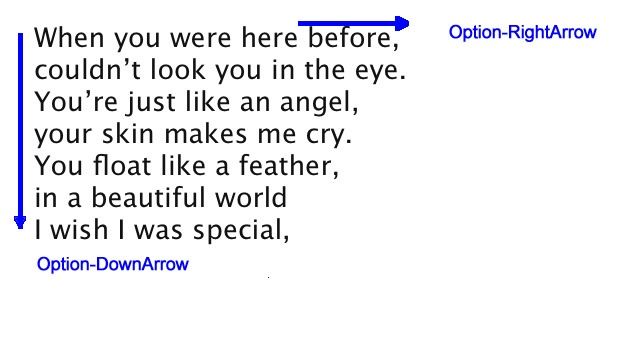
Bez obzira jeste li na stranicama ili Keynoteu, postoji nekoliko načina za kretanje po dokumentu koji se odnose na opcije. Pritisnite tipku opcije i tipku sa strelicom (lijevo ili desno) i moći ćete se kretati po riječi, a ne po znaku, pa ćete prelazak na riječ koju trebate urediti biti mnogo brži. Trebate li skočiti gore ili dolje za odlomak? Pritisnite tipku opcije i strelicu gore ili dolje da biste učinili upravo to, probijajući se kroz to izvješće za podjelu licence vašeg šefa.
U Numbers -u tipka Option ubrzava i navigaciju ako je dodate gumbima Page Up ili Page Down na tipkovnici. Option-Page Up pomiče se za jedan zaslon ulijevo, dok se Option-Page Down pomiče za jedan zaslon udesno. Bez tipke mogućnosti samo ćete se pomicati prema gore ili prema dolje.
Oblikovanje teksta

Ako koristite stilove u iWorku (a trebali biste biti), stil odlomka možete kopirati s Opcija-Naredba-C tipkovni prečac i stil lika dodavanjem pomaka, pa Option-Shift-Command-C. Da biste zalijepili stil u drugi znak (ili riječ) ili odlomak, jednostavno poboljšajte normalnu naredbu Zalijepi (Command-V) sa Opcija-Naredba-V za lijepljenje tog znaka ili stila odlomka u drugi odabrani tekst.
Opcije objekta
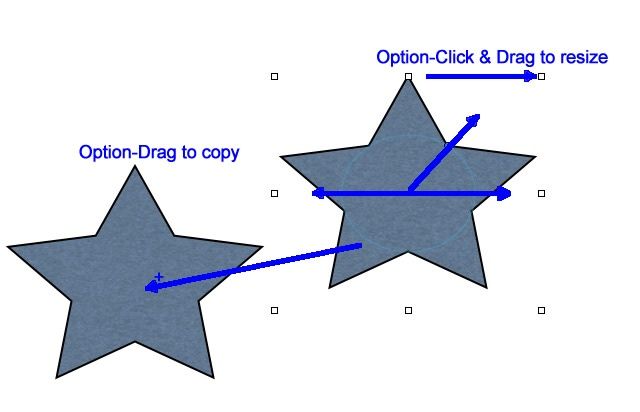
Bez obzira na to crtate li vektorsku grafiku u stranicama ili Keynoteu ili se petljate po grafikonima u brojevima, tipka opcije može osloboditi vašu snagu kada su u pitanju objekti. Da biste duplicirali objekt u iWork dokumentu, pritisnite tipku opcije prije nego što kliknete na taj objekt. Pokazivač miša pokazat će mali znak + i stvorit ćete kopiju tog objekta dok se odmičete od izvornika.
Da biste promijenili veličinu objekta iz sredine, a ne sa bočne ručke s koje odvajate, držite pritisnutu tipku opcije kada kliknete i povučete ručicu za promjenu veličine. Objekt će se sada povećati ili smanjiti sa svih strana jednako.
Korištenje Option-Shift-Command-B ili Option-Shift-Command-F tipkovni prečaci kada radite s objektima poslat će odabrani objekt naprijed ili natrag samo za jedan sloj. Bez ključa opcije, poslat ćete taj usisavač skroz straga ili sprijeda.
Opcije uvodnih riječi

Reprodukcija slideshowa u Keynoteu je jednostavna: samo pritisnite gumb Reproduciraj na alatnoj traci. Međutim, ako ga želite pokrenuti bez upotrebe miša, pritisnite tipku Opcija-Naredba-P tipke na tipkovnici i pokrenut će se. Ako ste usred dijaprojekcije, ali želite pokrenuti reprodukciju od početka, držite tipku opcije pritisnutom kada pritisnete gumb Reproduciraj; vaš slideshow će se reproducirati od početka.
